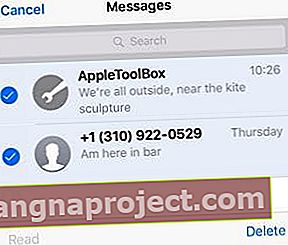Kiedy wysyłasz lub odbierasz wiadomość na iPhonie, powinna ona również pojawić się na zegarku, komputerze Mac lub innym urządzeniu iDevice . Ale czasami nasze iPhone'y, zegarki Apple, komputery Mac i inne urządzenia iDevices po prostu nie wydają się poprawnie synchronizować wiadomości. Utknąłeś z problemem braku synchronizacji iMessage na wszystkich urządzeniach.

Teoretycznie iMessage powinien synchronizować się między wszystkimi urządzeniami używającymi tego samego Apple ID , w tym iPhonem, iPadem, komputerem Mac i Apple Watch. Twoje SMS-y i iMessage powinny pojawiać się na każdym podłączonym urządzeniu, a wszystkie rozmowy są natychmiast synchronizowane i aktualizowane. Apple Messages ma być bezproblemowym doświadczeniem . Uaktualnienie systemu iOS, macOS lub watch OS nie powinno mieć wpływu na synchronizację wiadomości i iMessages. Ale życie nie jest idealne! Niektórzy czytelnicy zgłaszają, że po aktualizacji ich wiadomości iMessage nie są już synchronizowane między urządzeniami.

Czasami rzeczy nie idą zgodnie z oczekiwaniami
iMessage zawiera funkcje, które umożliwiają rozpoczęcie wątku wiadomości na jednym urządzeniu i kontynuowanie tej wiadomości na innym urządzeniu przy użyciu tego samego Apple ID. Gdy wszystko działa idealnie, Apple synchronizuje Twoje rozmowy we wszystkich. Wszystko, czego potrzebujesz, to ustawić konto iMessage każdego komputera Mac lub urządzenia na ten sam Apple ID . Jednak kilku użytkowników mówi nam, że iMessage nie synchronizuje się na wszystkich urządzeniach. Jeśli iMesssage nie synchronizuje się, wypróbuj te rozwiązania, dopóki nie rozwiążesz problemu:
Podstawy
- iDevices: Przejdź do Ustawienia> Wiadomości i włącz iMessage
- Mac: otwórz aplikację Wiadomości. Wybierz Wiadomości> Preferencje> Konta i wybierz iMessage z listy Konta. Potwierdź, że twój Apple ID jest włączony i że pole wyboru jest zaznaczone

Sprawdź niektóre ustawienia
- Sprawdź, czy Twój iDevice, Apple Watch i Mac używają tego samego Apple ID
- Sprawdź, czy Twój numer iPhone'a jest aktywny na iPhonie
- Sprawdź, czy Twój Mac używa Twojego numeru iPhone'a w sekcji Możesz uzyskać wiadomości pod adresem:
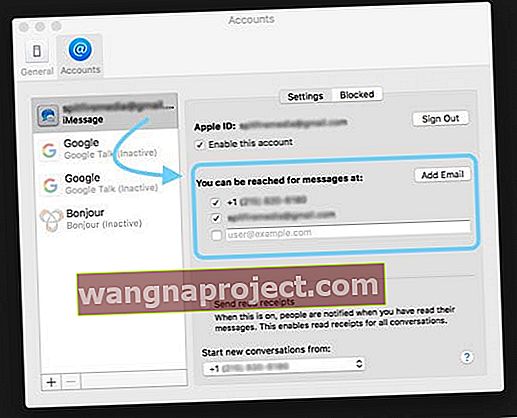
Włącz funkcję Handoff na swoich urządzeniach.
- Urządzenia z iOS: Przejdź do Ustawienia> Ogólne> przełączaniem i włączać
- Apple Watch : przejdź do sparowanego iPhone'a i otwórz aplikację Watch. Stuknij w Mój zegarek> Ogólne> Włącz przekazywanie i włącz
- Mac: Wybierz Menu Apple> Preferencje systemowe> Ogólne i włącz opcję Zezwalaj na wymianę między tym komputerem Mac a urządzeniami iCloud

Handoff to funkcja Apple, która umożliwia kontynuowanie pracy na jednym urządzeniu na innym. Działa tylko wtedy, gdy logujesz się do iCloud przy użyciu tego samego Apple ID na wszystkich urządzeniach i komputerach. Ponadto urządzenia muszą mieć włączony Bluetooth i znajdować się w zasięgu BT (około 10 metrów lub 30 stóp).
Wymagania
Upewnij się, że masz prawidłowe połączenie danych komórkowej lub Wi-Fi . Upewnij się, że iMessage jest włączona ( Ustawienia> Wiadomość s ).
Reaktywować
Ważne jest, aby aktywować iMessage na wszystkich urządzeniach z systemem iOS i komputerach przy użyciu tego samego Apple ID. Jeśli już aktywowałeś iMessage, stuknij Ustawienia> Wiadomości, a następnie wyłącz iMessag e. Stamtąd otwórz, dotykając aplikacji Wiadomości na ekranie głównym, aby zalogować się ponownie za pomocą swojego Apple ID, aby aktywować iMessage.

Zaktualizuj ustawienie
Ta konkretna poprawka pomaga w problemach z synchronizacją, jeśli chcesz zsynchronizować iPhone'a z innymi urządzeniami iDevices (iPad lub iPod Touch). Zakończ ten proces na każdym posiadanym urządzeniu z systemem iOS. Stuknij Ustawienia> Wiadomości> Wyślij i odbierz. To ustawienie to domyślnie numer telefonu komórkowego na Twoim iPhonie. Zajrzyj do sekcji „Możesz być osiągnięty przez iMessage pod adresem” i sprawdź, czy podany adres e-mail jest taki sam, jak na wszystkich innych urządzeniach. Jeśli nie, dodaj ten sam adres e-mail na wszystkich urządzeniach jako inny. Jeśli na liście nie ma żadnego adresu e-mail, dodaj go. W tym ustawieniu sprawdź, czy Apple ID jest rzeczywiście poprawny.

Następnie w tej samej lokalizacji ( Ustawienia> Wiadomości> Wyślij i odbierz ) upewnij się, że Twój numer iPhone'a jest wyświetlany jako wyszarzony ORAZ zaznaczony element. Czasami Twój numer iPhone'a zostaje odznaczony.
Jeśli Twój numer nie jest zaznaczony, Twoja aplikacja Wiadomości nie łączy się z serwerami iMessage. Musisz więc go wyłączyć i ponownie włączyć, umożliwiając iMessage ponowne uruchomienie i ponowne połączenie z serwerami Apple iMessages. Idź do Ustawienia> Wiadomości> iMessage i przełącznik OFF, a następnie ponownie. Ta czynność zmusza Twój iPhone do ponownego przejścia przez proces aktywacji.

Inne poprawki
- Niektórzy czytelnicy mówią nam, że usunięcie wątków iMessages rozwiązuje ten problem . Pomyśl więc o usunięciu starych wątków wiadomości ze wszystkich urządzeń iDevices, komputerów Mac i zegarków Apple, aby zsynchronizować wiele produktów Apple z Twoim Apple ID. W zależności od tego, jak bardzo chcesz lub potrzebujesz tych tekstów, wypróbuj ten krok, gdy będzie to dla Ciebie najbardziej sensowne
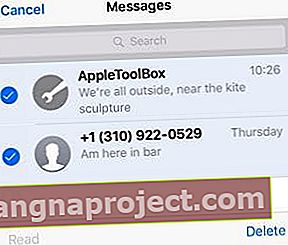
- Zmiana alternatywnych adresów e-mail może również pomóc w Ustawieniach> Wiadomości> Wyślij i odbierz , w sekcji Możesz być osiągnięty przez iMessage o i Rozpocznij nowe rozmowy od
Wyloguj się z Apple ID na wszystkich urządzeniach iDevices i komputerach Mac
- Najpierw zaloguj się ponownie na komputerze Mac
- Wyłącz numer iPhone'a w sekcji Możesz odbierać wiadomości pod adresem:
- Wpisz ręcznie numer telefonu iPhone w nowej wiadomości i wyślij
- Sprawdź swój iPhone pod kątem tych wiadomości i wyślij odpowiedź
- Teraz włącz swój numer iPhone'a na komputerze Mac
- Wybierz kolejno opcje Ustawienia> Wiadomości> Wyślij i odbierz i zaloguj się przy użyciu swojego Apple ID
Dlaczego nie ma synchronizacji usuwania wiadomości?
To sprawia, że po usunięciu tej wiadomości na iPhonie (lub na komputerze Mac, Apple Watch, iPadzie itp.), Powinna ona również automatycznie usuwać się na wszystkich innych urządzeniach. O to właśnie chodzi w synchronizacji - prawda? Niestety, w przypadku iMessage i Messages firmy Apple oraz produktów podłączonych do Apple ID, usuwanie NIE jest synchronizowane na wszystkich urządzeniach . W rzeczywistości usuwanie tekstów (iMessage lub SMS) działa TYLKO lokalnie, na tym konkretnym urządzeniu.

Wiadomości iMessage nie są synchronizowane, są dostarczane!
W przypadku aplikacji Wiadomości i iMessage synchronizacja na wszystkich urządzeniach naprawdę oznacza wyświetlanie na wszystkich urządzeniach . Oznacza to, że wszystkie SMS-y i iMessage są wysyłane do wszystkich podłączonych urządzeń i komputerów Mac, ale nie ma aktualnej metody wykrywania usunięcia wiadomości i zgłaszania tego z powrotem do systemu, aby wszystkie urządzenia automatycznie usuwały wiadomości. W związku z tym musisz usunąć teksty z każdego urządzenia lub komputera Mac osobno. Dla tych iFolks z Apple Watches jest to prawdziwy ból, ponieważ obecnie nie ma możliwości usunięcia wielu wiadomości - usuwasz jedną wiadomość na raz. Niszczyciel czasu rzeczywistego!

Wiadomości iMessages nie synchronizują się ze sobą przez iCloud . Jeśli zauważysz, nie ma ustawienia iCloud dla Wiadomości. iMessages używa Twojego Apple ID, ale to wszystko. Każdy posiadany produkt Apple generuje unikalny klucz logowania (oparty na numerze seryjnym urządzenia) w celu szyfrowania wiadomości, dzięki czemu są one bezpieczne podczas przesyłania. Apple nie przechowuje kopii tego klucza w iCloud; istnieje tylko lokalnie na urządzeniu.

Kiedy więc wysyłasz lub odbierasz wiadomość, serwery iMessages firmy Apple przesyłają Twoje teksty do każdego z podłączonych urządzeń, dopóki nie zaakceptują. Krótko mówiąc, serwery iMessages kopiują wiadomości, dopóki kopia nie zostanie dostarczona do każdego urządzenia podłączonego do Apple ID. Nie ma połączenia między żadną z tych kopii, więc nie można rozpoznać, czy usunąłeś tekst na jednej z nich.
Wiadomości iMessage są szyfrowane od końca do końca . Kopie zapasowe są tworzone jako część kopii zapasowych każdego urządzenia w iCloud lub iTunes. Tylko Twoje urządzenia przechowują wszystkie Twoje wiadomości lokalnie, bez szyfrowania . Ale kiedy teksty są przesyłane z jednego urządzenia do drugiego, są szyfrowane, więc Apple nie może ich odczytać. Te środki mają na celu ochronę Twojej prywatności.
Czyszczenie naszych cyfrowych domów to ból!
Podłączyłeś wszystkie swoje urządzenia i komputery Mac, aby zsynchronizować je z iMessage. Kiedy wysyłasz lub odbierasz wiadomość, każde urządzenie wyświetla i aktualizuje te rozmowy. Ale kiedy usuwasz rozmowę, musisz usunąć każdy wątek tekstowy na wszystkich urządzeniach, pojedynczo i ręcznie!

Dla wielu z nas cała ta ręczna praca jest po prostu zbyt wielkim bólem. Frustrujące jest odkrycie, że Twoja aplikacja Wiadomości jest pełna starych rozmów, reklam, śmieci i innych ślepych uliczek na telefonie iPhone, komputerze Mac, zegarku Apple Watch, iPadzie lub iPodzie touch. Jedynym sposobem na uporządkowanie domu jest skorzystanie z każdego urządzenia, usuwanie tekstów jeden po drugim.

Dla wielu jest to przełom. Włączenie Wiadomości na wszystkich podłączonych urządzeniach to po prostu zbyt dużo pracy! I to sprawia, że produkty takie jak Apple Watch są o wiele mniej atrakcyjne.
Cóż, co mogę zrobić?
Jeśli denerwuje Cię którykolwiek z produktów lub systemów operacyjnych Apple, daj im znać! Prześlij opinię bezpośrednio do Apple i daj im znać, co chcesz zmienić i dlaczego. Jeśli więc masz dość usuwania tej samej wiadomości na każdym urządzeniu, poinformuj o tym Apple.